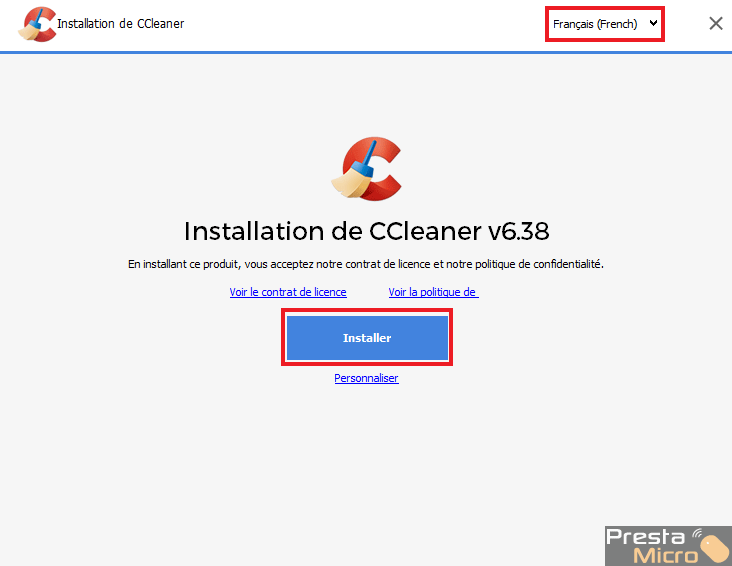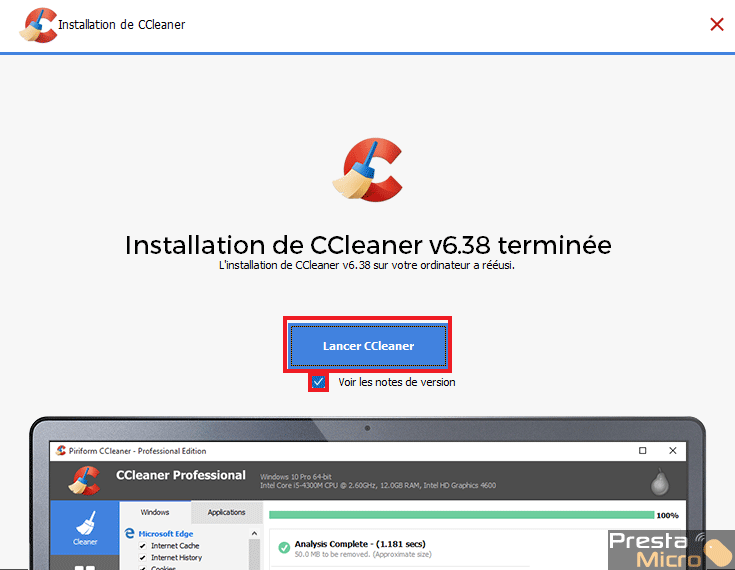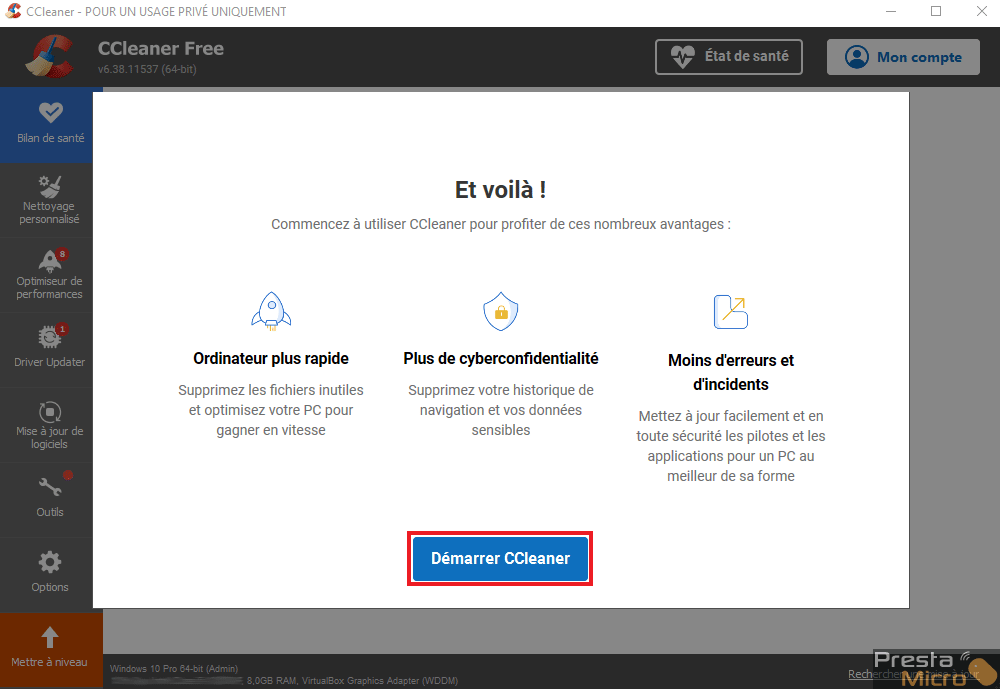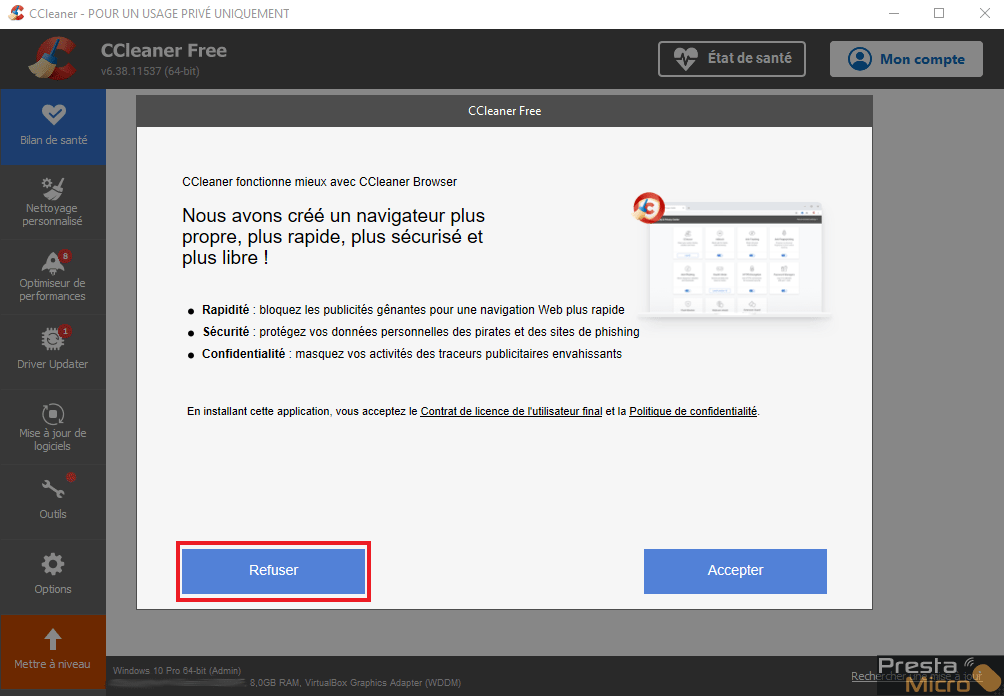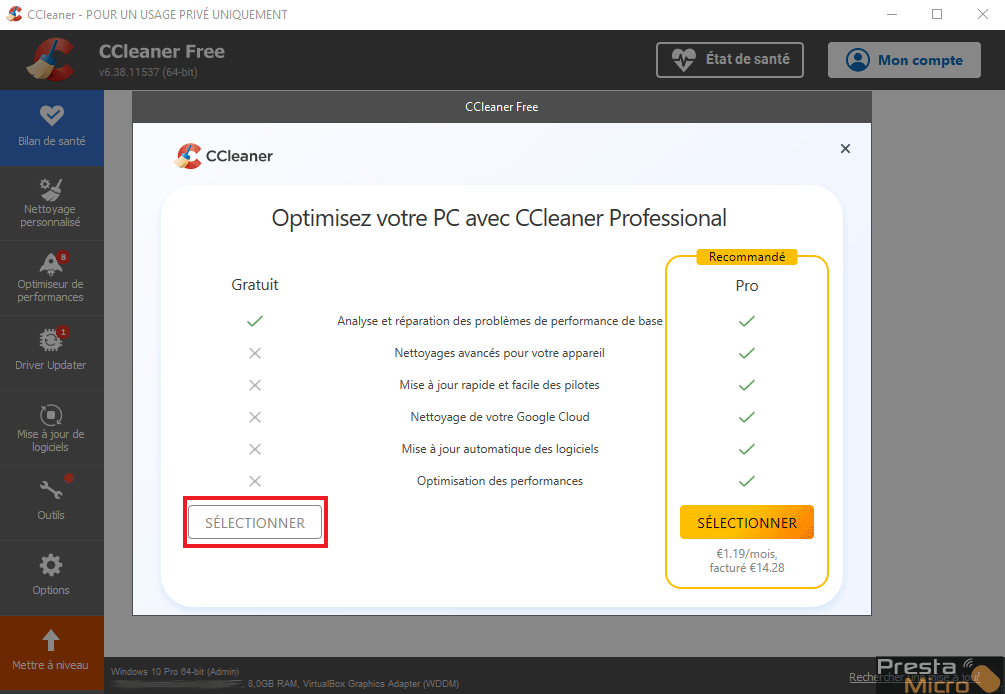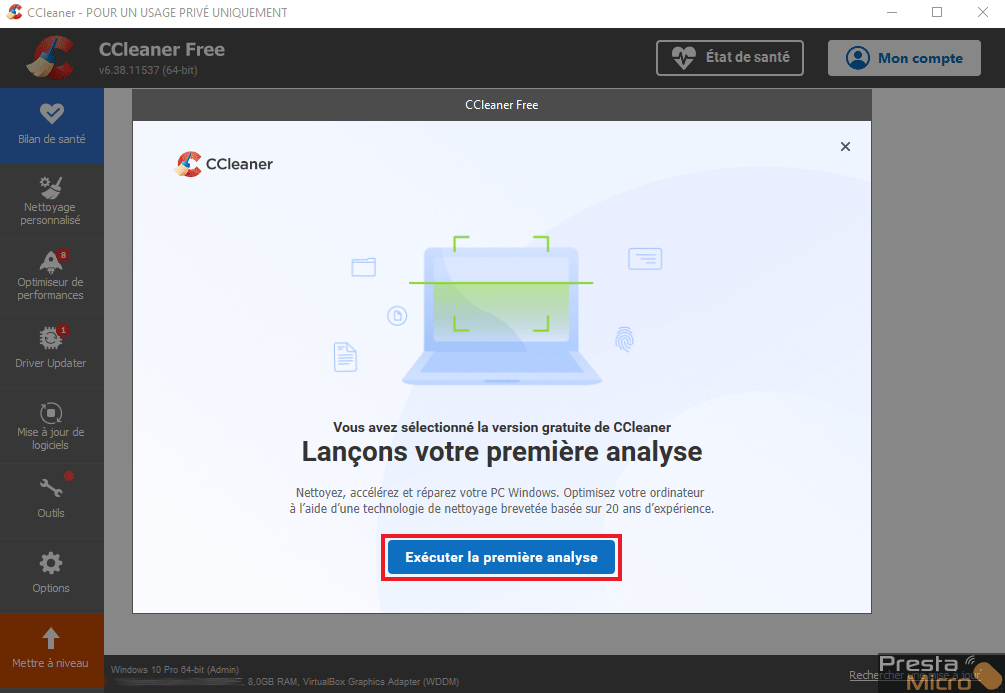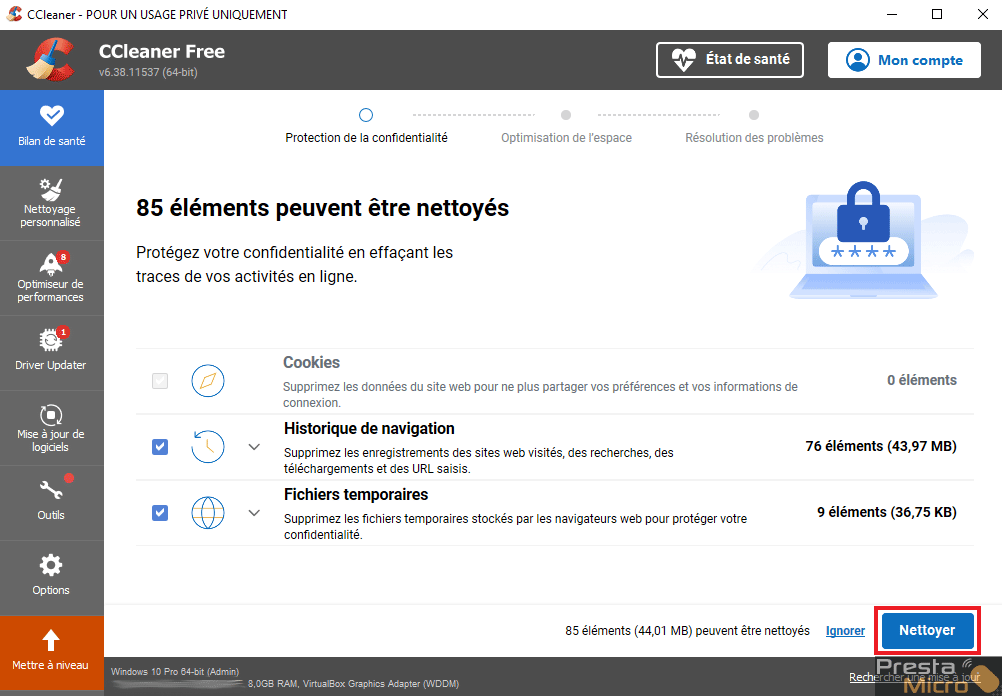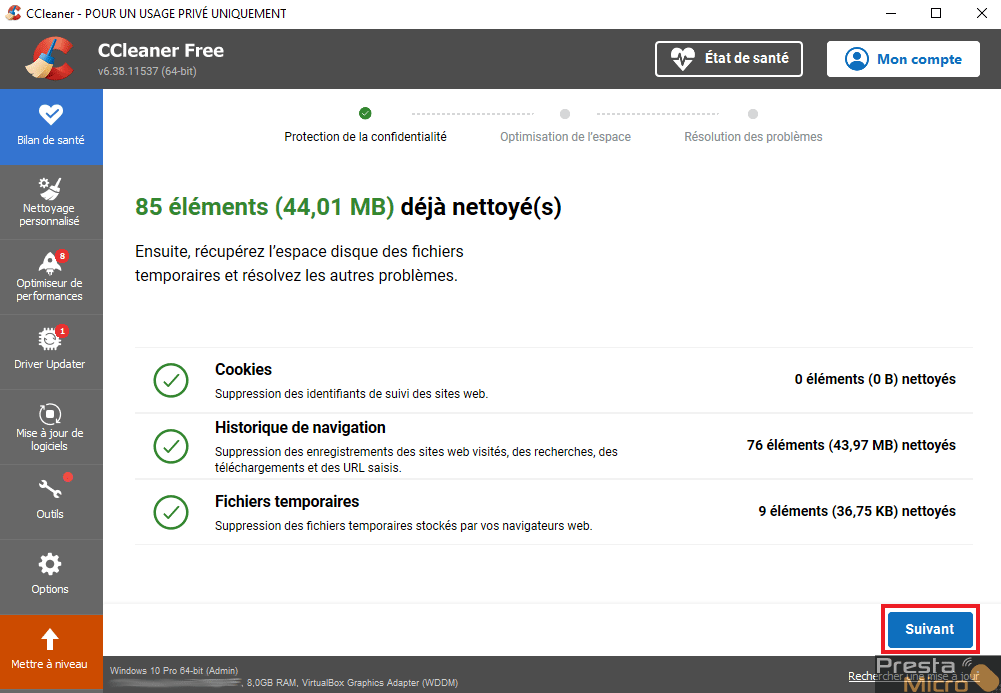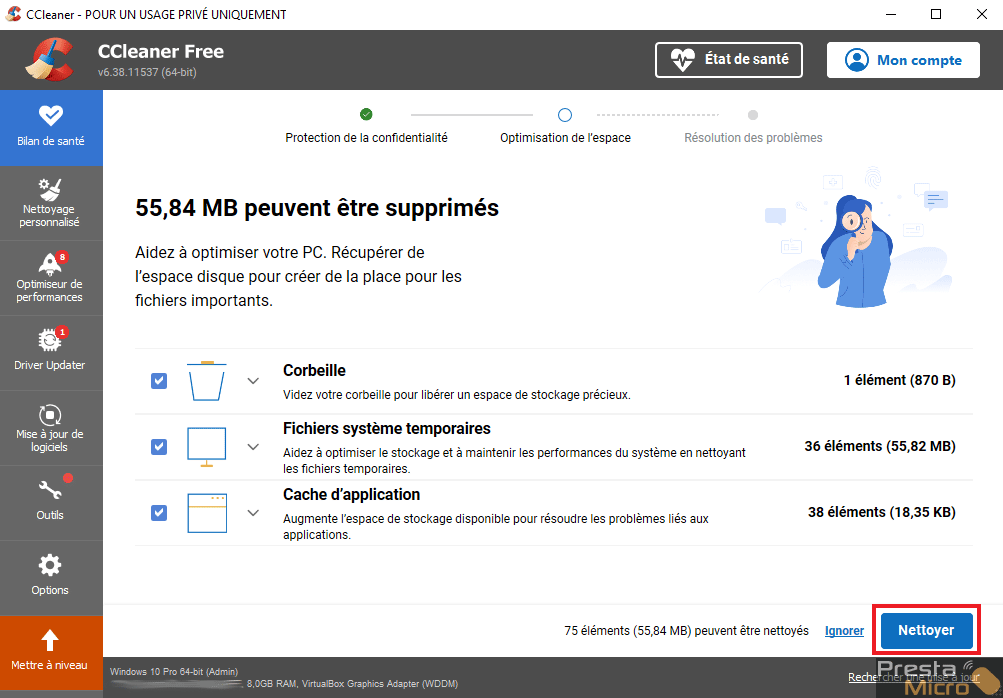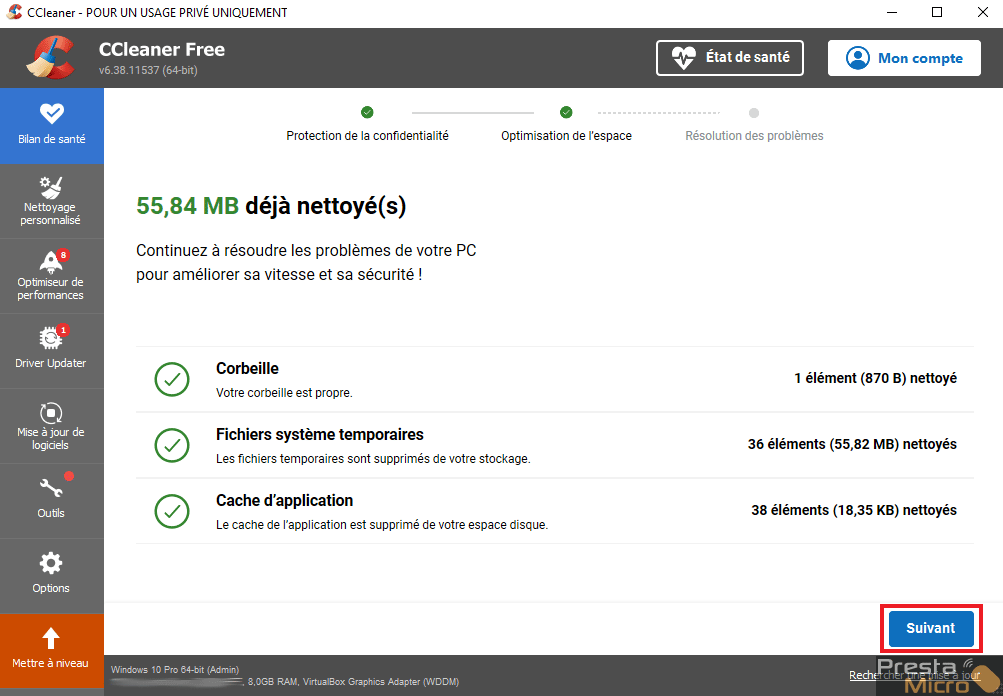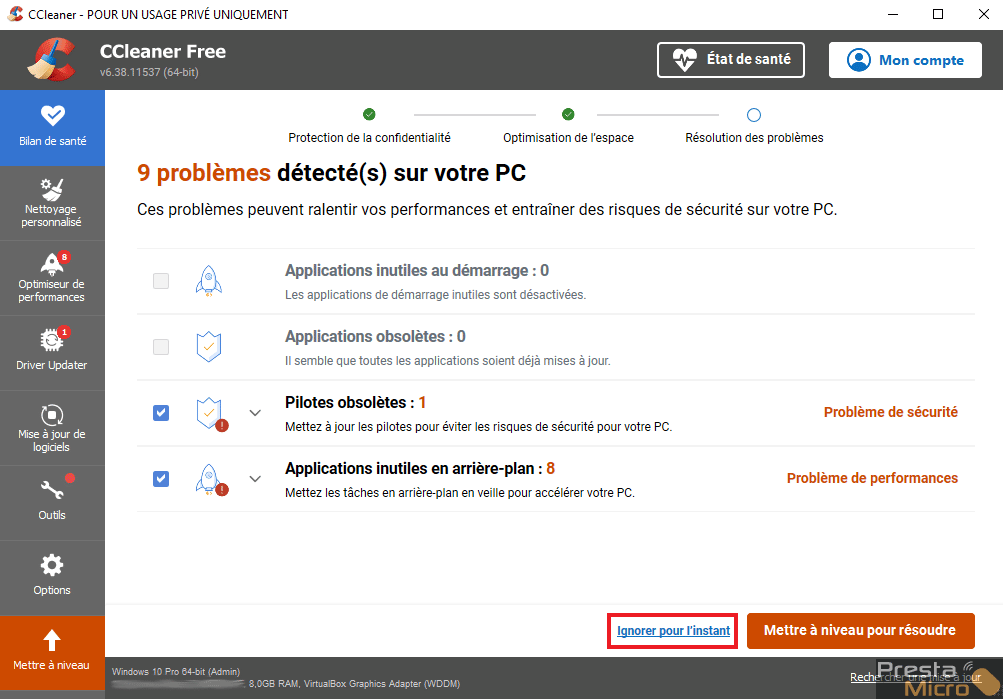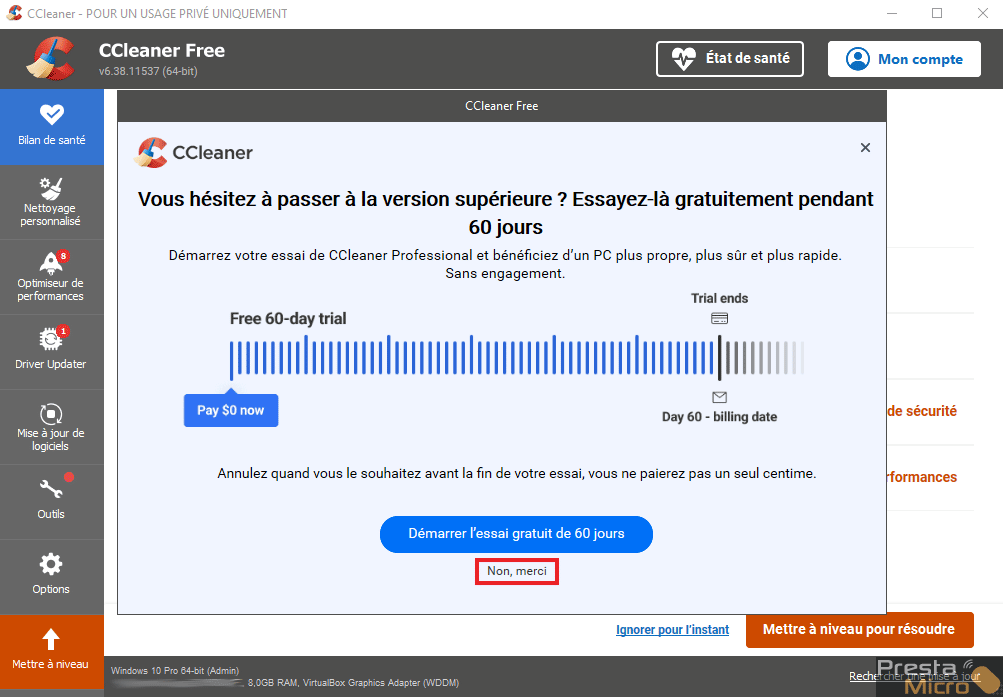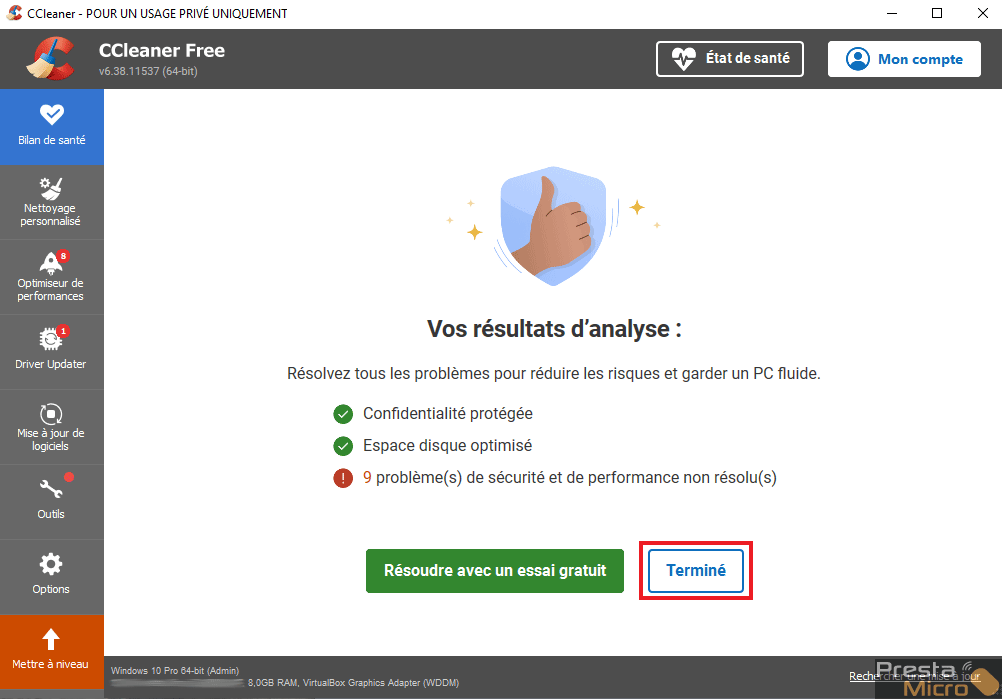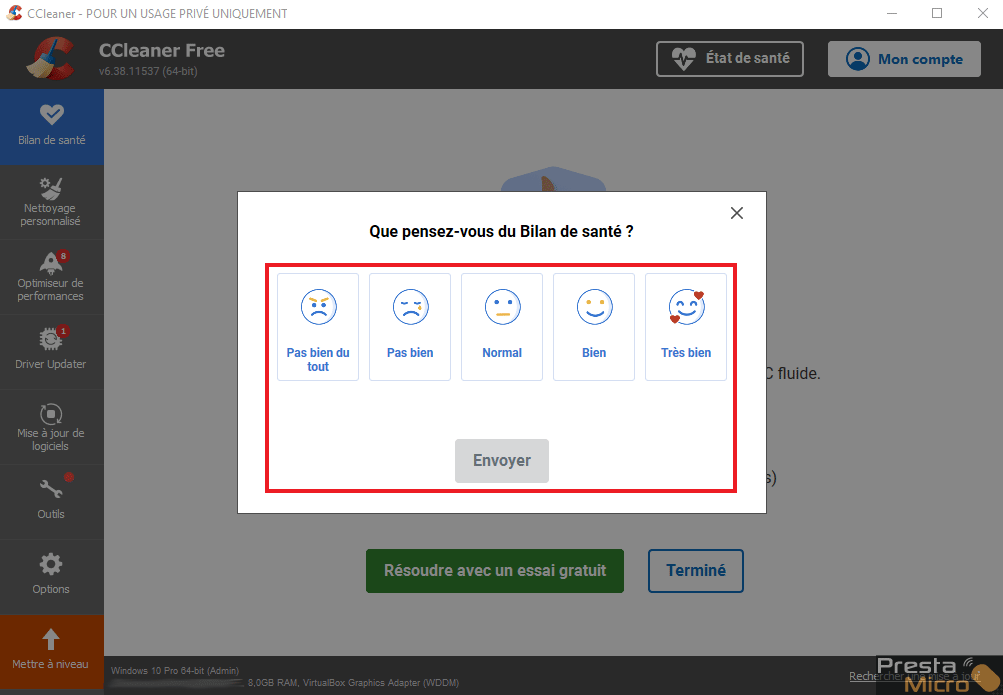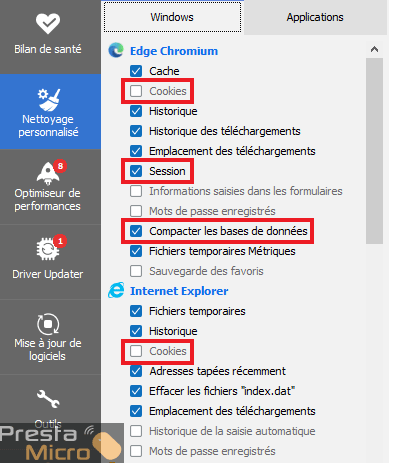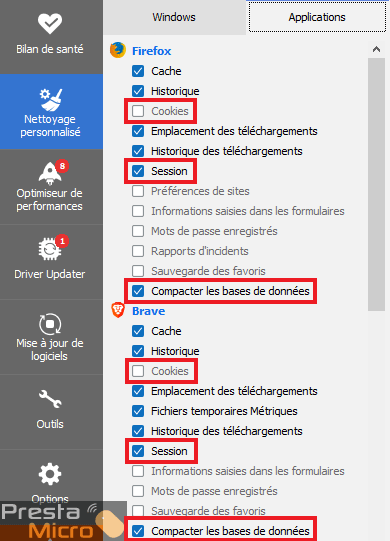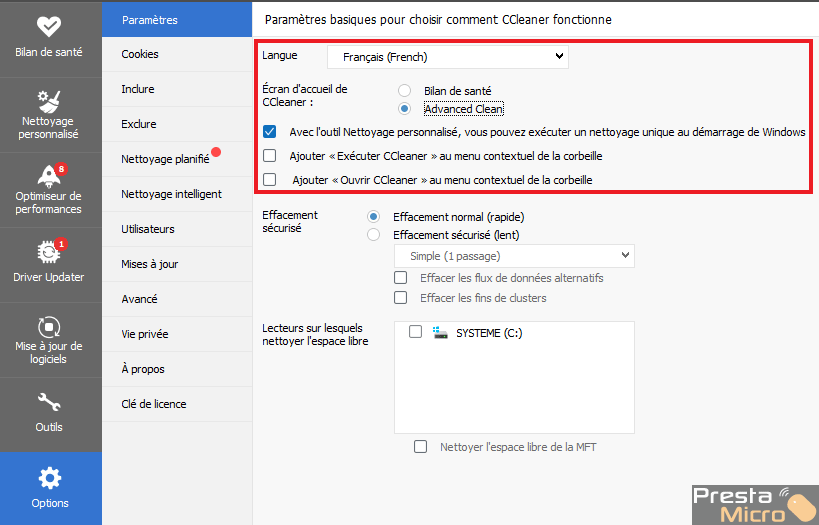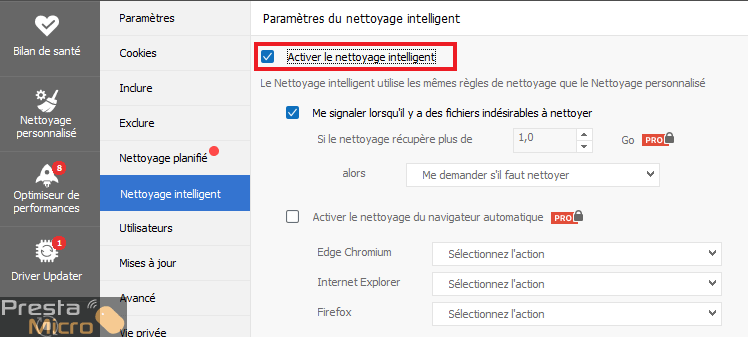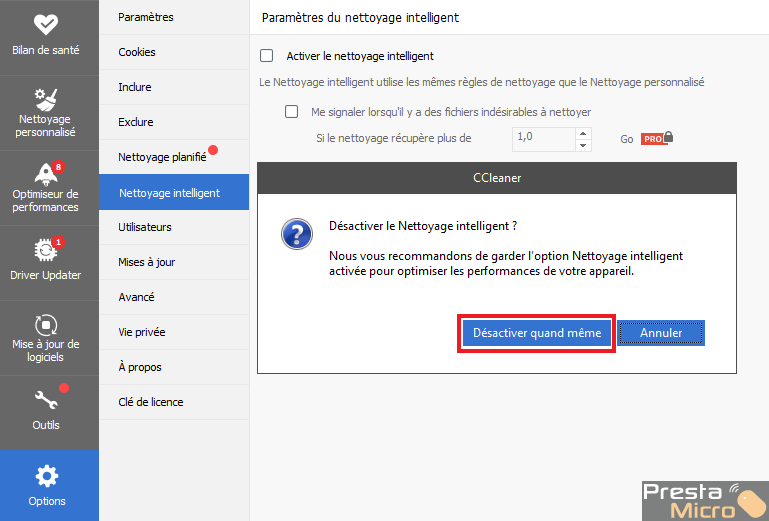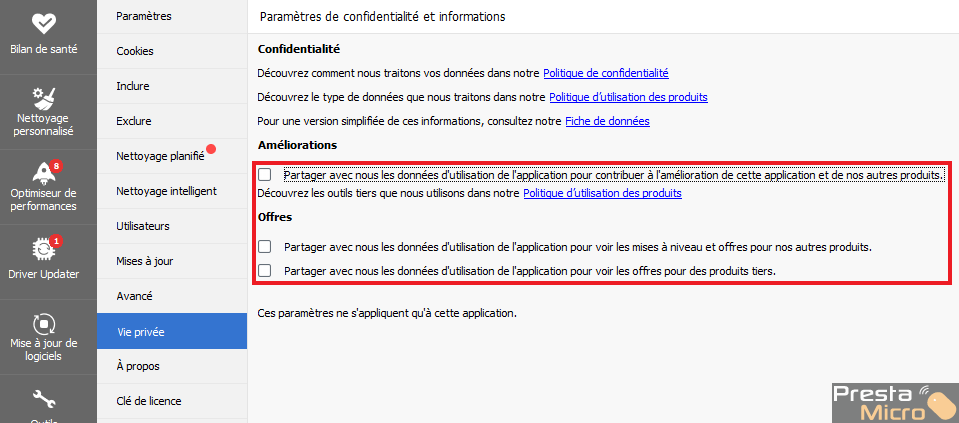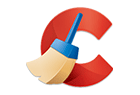
Cet article vous guide pas à pas de l'installation jusqu'au paramétrage de CCleaner Free.
Présentation
CCleaner est un utilitaire de nettoyage système. Il permet de vérifier et d'optimiser votre système en supprimant les fichiers inexistants, obsolètes ou invalides. Il permet également de nettoyer les fichiers temporaires, les cookies, le presse-papier... ou vider tout simplement votre corbeille.
La "navigation traditionnelle" c'est-à-dire regarder des vidéos en streaming, consulter vos comptes bancaires et regarder vos mails stockera en moyenne 1 Giga octet par mois sur votre ordinateur.
L'intérêt principal de cet utilitaire est de supprimer la surcharge d'informations stockée sur l'ordinateur à chaque démarrage.
Installation
- Téléchargez le logiciel (lien)
- Exécutez le fichier téléchargé
- En haut de la fenêtre d'installation de CCleaner, vérifiez si la langue d'installation est bien en Français (French) et cliquez sur Installer :
- Après l'installation de CCleaner, décochez "Voir les notes de version" et cliquez sur Lancer CCleaner :
Par la suite, pour démarrer CCleaner, il y a un raccourci sur le bureau et dans le menu démarrer.
✅ Félicitations : l'installation est terminée. Un premier bilan est demandé par CCleaner.
Premier démarrage
- Ces choix présélectionnés préservent la protection de la confidentialité, vous pouvez cliquer sur Nettoyer :
- Ces choix présélectionnés libèrent de l'espace, si vous souhaitez conserver les fichiers dans votre corbeille, décochez la case, sinon cliquez sur Nettoyer :
- CCleaner propose un sondage sur le bilan de santé, cliquez sur le smiley qui convient à votre expérience puis Envoyer :
✅ Félicitations : le premier bilan de santé est terminé. Maintenant, passez à la dernière étape c'est-à-dire la configuration de CCleaner.
Configuration
Le but de cette configuration est d'optimiser l'ordinateur à chaque démarrage en effaçant les données superflues.
Nettoyage personnalisé :
- Allez dans Windows
- Pour les navigateurs (Edge Chromium, Internet Explorer), décochez Cookies
- Cochez Session
- Cochez Compacter les bases de données
- Allez dans Applications
- Pour les navigateurs (Firefox, Google Chrome, Brave), décochez Cookies
- Cochez Session
- Cochez Compacter les bases de données
Options :
- Allez dans Paramètres
- Si nécessaire, il est possible de changer la langue à cet endroit
- Cochez Advanced Clean
- Cochez Avec l'outil Nettoyage personnalisé, vous pouvez exécuter un nettoyage unique au démarrage de Windows
- Décochez Ajouter "Exécuter CCleaner" au menu contextuel de la corbeille
- Décochez Ajouter "Ouvrir CCleaner" au menu contextuel de la corbeille
- Allez dans Vie privée
- Décochez Partager avec nous les données d'utilisation de l'application pour contribuer à l'amélioration de cette application et de nos produits.
- Décochez Partager avec nous les données d'utilisation de l'application pour voir les mises à niveau et offres pour nos autres produits.
Maintenant, vous pouvez fermer CCleaner.
✅ Félicitations : C'est la dernière étape. Le paramétrage est terminé.